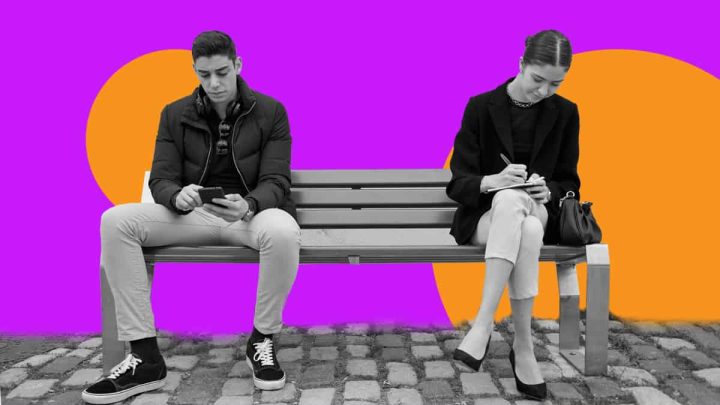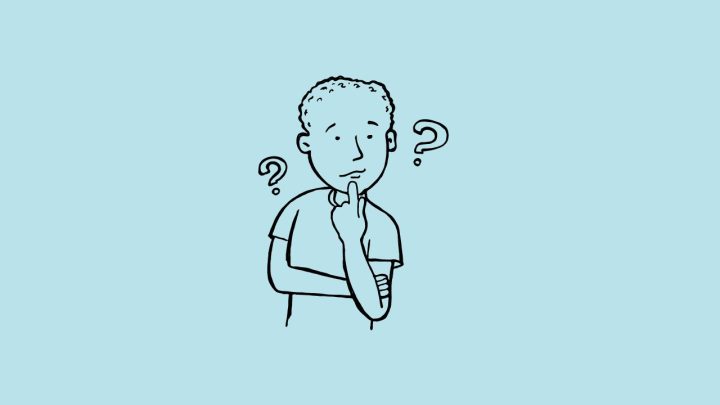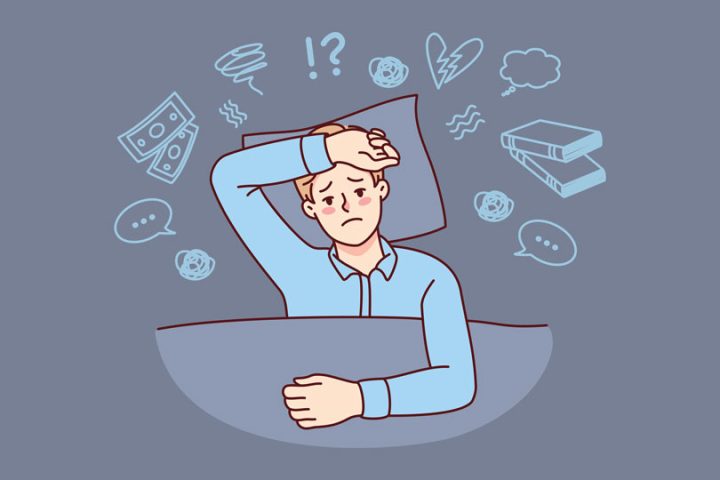كيف اسوي اختبار نماذج قوقل؟
إنشاء اختبار
- لإنشاء اختبار في نماذج Google، ابدأ بفتح النموذج المطلوب. ثم اذهب إلى قائمة الإعدادات في الجزء العلوي من الصفحة.
- من هناك، قم بتفعيل خيار “تحويل إلى اختبار”.
- إذا كنت ترغب في تجميع البريد الإلكتروني للمشاركين، توجه إلى قسم “الردود” واستخدم السهم المتجه لأسفل للوصول إلى هذه الخاصية وقم بتفعيلها.
إضافة أسئلة
- لإنشاء اختبار في “نماذج Google”، قم أولاً بفتح نموذج جديد.
- ثم، لإضافة سؤال جديد، اضغط على الأيقونة المخصصة لذلك. قبل كتابة السؤال، حدد نوع السؤال المناسب من القائمة الموجودة على الجانب الأيسر من حقل إدخال السؤال.
- بعد ذلك، اكتب السؤال الذي ترغب في طرحه.
- للأسئلة التي تتطلب إجابات محددة، أدخل الخيارات المتاحة للإجابة.
- في حالة الرغبة في تحديد إجابة صحيحة أو تحديد قيمة النقاط لكل سؤال أو إضافة تعليقات توضيحية، يمكنك النقر على خيار “مفتاح الإجابة” حيث يمكنك إتمام هذه الخطوات.
تعديل الأسئلة
- لنسخ سؤال إلى مكان آخر، يمكنك استخدام أيقونة السحب الموجودة في الجزء العلوي من السؤال.
- إذا أردت أن تزيد من تفاصيل السؤال، فعليك الضغط على أيقونة المزيد ومن ثم اختيار خيار الوصف.
- لإرفاق صورة مع السؤال، اضغط على أيقونة إضافة صورة.
- أما لإدراج فيديو من YouTube، فاضغط على أيقونة إضافة فيديو.
- ولمسح السؤال نهائيًا، اضغط على أيقونة الحذف.
إضافة أسئلة تحدّد الإجابات والنقاط
- لإدراج سؤال جديد في الاختبار، يتم النقر على أيقونة “إضافة سؤال”.
- قم بكتابة نص السؤال والاختيارات المقترحة للإجابة.
- لتحديد الإجابة الصحيحة، انتقل إلى خيار “مفتاح الإجابة” الموجود في الجزء السفلي الأيمن من نافذة السؤال وقم باختيار الإجابة الدقيقة.
- لتعيين عدد النقاط لكل سؤال، يتم ذلك من خلال القائمة الموجودة في الجزء العلوي الأيسر من نافذة السؤال.
- إذا أردت إضافة توضيح للإجابة، سواء كان نصياً أو مرئياً كفيديو من YouTube، يمكنك القيام بهذا من خلال خيار “إضافة تعليقات على الإجابة”.
- ولتعديل أي من الأسئلة أو الاختيارات، يكفي النقر على السؤال أو الإجابة المرادة.
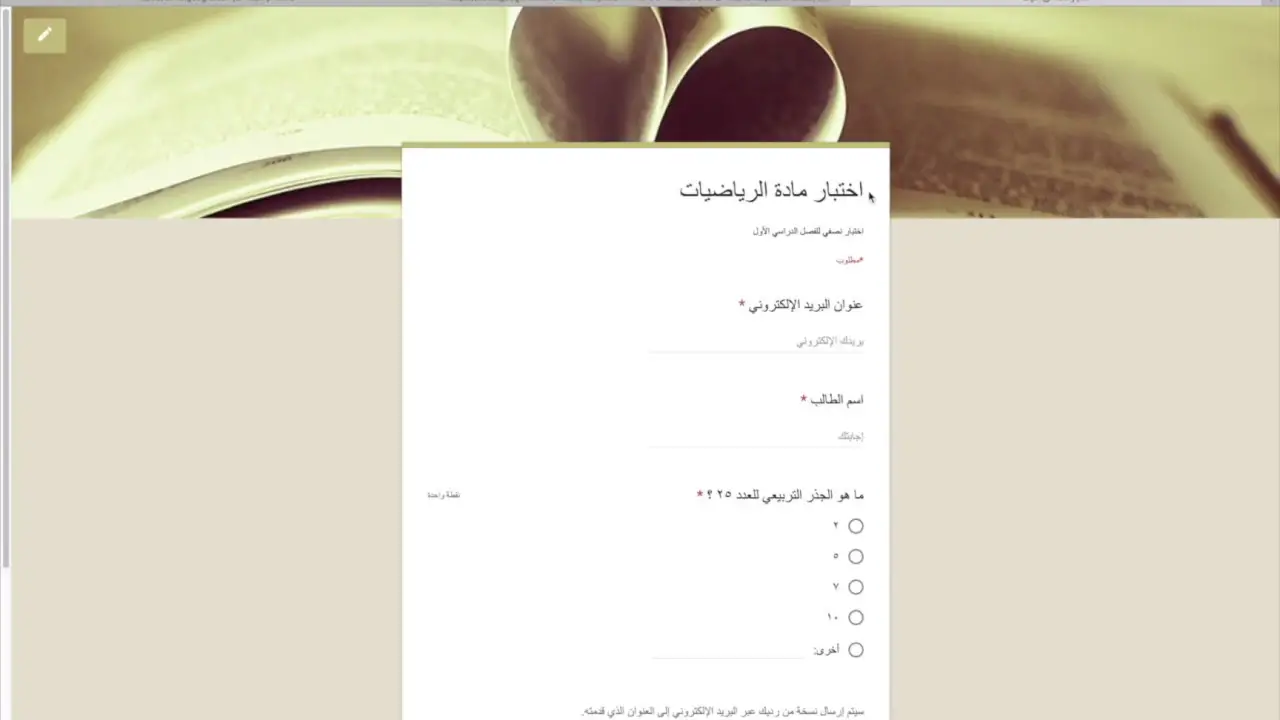
تخصيص الاختبار
- يمكنك تعديل تصميم الأشكال، ضبط الخطوط، وتنظيم الأقسام بطريقة تشبه إعداد نموذج مسبق.
- لمزيد من التفاصيل، يُنصح بمراجعة خيارات تعديل النموذج.
- لديك القدرة على التحكم في المعلومات التي يمكن للمشاركين مشاهدتها خلال الاختبار وبعد انتهائه.
- تستطيع اختيار ما إذا كانت الإجابات الخاطئة، الصحيحة، أو النقاط ستكون مرئية لهم.
- لتغيير هذه الإعدادات، ابدأ بفتح الاختبار في Google Forms.
- في الجزء العلوي من الاختبار، اضغط على “الإعدادات”.
- بعدها، اختر “إعدادات المجيبين” وقم بالتعديلات التي تراها مناسبة حسب الاحتياج.
معاينة الاختبار وإرساله
تستطيع تفقد محتويات الاختبار وترتيبه في الوقت الذي يناسبك.
وبمجرد أن تشعر بأنك جاهز، قم بمشاركة الاختبار مع الأشخاص المعنيين من خلال البريد الإلكتروني أو الرسائل القصيرة.
معاينة النموذج بنفسك
- للإطلاع على المحتوى الذي أعددته، يمكنك النقر فوق خيار “معاينة” الذي يوجد في الزاوية العلوية اليسرى من الصفحة؛ حيث ستظهر لك نافذة جديدة تعرض المعاينة.
- إذا أردت إجراء أي تعديلات على محتواك، يمكنك الضغط على خيار “تعديل”، أو العودة إلى واجهة التعديل الأصلية.
- لإرسال الاختبارات باستخدام البريد الإلكتروني، افتح الاختبار في نماذج Google، ثم اختر “إرسال” من الزاوية العلوية اليسرى.
- يجب إدخال عناوين البريد الإلكتروني للمستلمين، مع إضافة عنوان للرسالة ومحتواها.
- لضمان وصول الاختبار مباشرةً في الرسالة، اختر خيار تضمين النموذج بالرسالة قبل النقر على “إرسال”.
مشاركة رابط الاختبار
- لإجراء اختبار عبر نماذج Google، ابدأ بتحديد نموذج الاختبار المطلوب في القسم الأعلى من الجهة اليسرى للصفحة ثم اضغط على خيار “إرسال”.
- بعد ذلك، في أعلى الصفحة، ستجد رمز يشبه السلسلة، اضغط عليه.
- إذا كنت ترغب في جعل العنوان أقصر وأكثر تبسيطا، يمكنك اختيار تقصير عنوان URL قبل المتابعة.
- الخطوة التالية هي الضغط على “نسخ” لتأخذ نسخة من الرابط الذي تم إنشاؤه.
- أخيرًا، يمكنك لصق هذا الرابط في أي محادثة أو رسالة إلكترونية لمشاركته.
وضع الدرجات في اختبار
- إذا أردت الاطلاع على أجوبة معينة في الاختبار، يمكنك الضغط على خيار “الردود” الموجود في الجزء العلوي من صفحة الاختبار.
- لتحديد النقاط لكل سؤال داخل الاختبار، اضغط على السؤال نفسه.
- أما إذا كنت ترغب في تقييم النتائج بناءً على كل مستخدم، فعليك بالضغط على اسم المستخدم المعني.
- وفي حالة رغبتك بمشاهدة تلخيص تحليلي لنتائج الاختبار بشكل عام، اختر خيار “ملخص” من القائمة.
رسال نتائج الاختبار
يمكنك إعلان نتائج الاختبارات فور تجميعها أو تأجيل ذلك حسب ما تراه مناسبًا إذا كنت تقوم بتجميع العناوين البريدية من خلال نموذج الكتروني.
عند الرغبة في إصدار النتائج على الفور بدون أخذ عناوين البريد الإلكتروني، يمكنك التحكم بذلك من خلال بعض الخطوات البسيطة في “نماذج Google”.
قم بفتح الاختبار المراد إصدار نتائجه، اذهب إلى قسم الإعدادات، واختر خيار إصدار العلامات لتفعيل هذه الخاصية على النموذج.